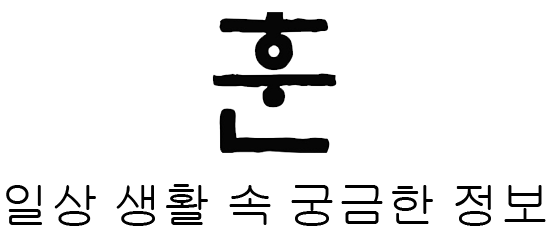키보드 고치는 방법이란? 파손이나 입력이 이상할 때의 대처법 정리
- 생활 상식과 정보
- 2023. 4. 25. 14:00

키보드에 오류가 발생했을 경우 올바른 고치는 방법을 확인할 필요가 있다.잘못된 방법으로 대처하면 악화되는 경우도 있으므로 주의가 필요하다. 키보드 고치는 방법을 원인별로 소개한다.스마트폰 키보드 입력이 이상할 때의 대처법과 함께 해설하기 때문에 꼭 참고했으면 좋겠다.
키보드 고치기 전에
키보드 고치는 방법 전에 확인해 두고 싶은 기초지식을 정리했다.키보드 종류나 PC 종류에 따른 고치는 방법의 차이를 체크해 두자.
키보드 종류
키보드의 종류는 멤브레인 팬터그래프 기계로 나뉜다.멤브레인은 데스크톱 PC에 딸려 있는 타입이다.팬터그래프는 키가 멤브레인보다 얇아 주로 노트북에 채용된다.
메카니컬은 키 밑에 금속 스프링을 내장한 타입의 키보드다.멤브레인이나 팬터그래프와 달리 모든 키가 독립적이기 때문에 개별적으로 교환할 수 있다.키가 파손되어도 쉽게 대처할 수 있을 것이다.
데스크톱과 노트북
데스크톱 키보드가 고장나도 새 것으로 교체할 수 있어 고치는 방법은 간단하다.키에 이상이 있는 경우에도 키탑 인서트를 사용하면 간편하게 분리하여 확인할 수 있을 것이다.
다만 노트북의 경우 키보드가 본체와 일체화돼 있어 초보자에 의한 교환은 어렵다.섬세한 구조의 팬터그래프식이어서 일부 키만 고치기도 어렵다.파손되었을 때는 올바른 방법으로 대처할 필요가 있다.
노트북 키보드 고치는 법
노트북 키보드가 고장났을 때 고치는 방법에 대해 해설하자.키탑이 빠졌을 때 고치는 방법과 키보드별로 교환하는 방법을 소개한다.
키탑을 되돌리려면?
노트북의 키탑을 분리하는 것은 권장되지 않는다.단, 잘못 떼어 버린 경우는, 원래대로 되돌릴 수 있는 가능성이 있다.우선 키탑과 남은 팬터그래프를 확인하고 파손되지 않았는지 체크한 후 고치는 방법을 시도해보자.키탑이 잡혔을 뿐이라면 씌워 가볍게 아래로 밀어 넣기만 하면 고쳐질 수 있다.
팬터그래프별로떨어졌을때는팬터그래프내부부품의출발을외부부품에끼운다.나머지는 조합한 팬터그래프를 본체에 설치하자.키보드 쪽에 4군데 정도 걸리는 장소가 있으므로, 거기에 정중하게 끼워 넣고, 키탑을 설치하면 끝이다.
키보드째 교환하다
키보드나 키탑이 고장났을 때는 키보드째 교환하자.단, 키보드를 분리하는 방법이나 설치 방법은, 메이커나 모델 번호에 따라 다르다.직접 교환하는 것은 어려우니 제조사 수리나 전문점에 의뢰해 달라.
다만 일부 노트북의 경우 제조사 홈페이지에서 교환 방법을 확인할 수 있다.컴퓨터 수리에 자신이 있다면 직접 교체해도 좋을 것이다.다만 잘못 고치면 고장의 원인이 되므로 주의가 필요하다.
이상해진 키보드 입력을 고치는 방법
키보드 입력이 이상해졌을 때는 특정 조작으로 고칠 수 있을 가능성이 높다.증상별로 고치는 방법에 대해 자세히 설명하자.
알파벳 소문자가 대문자가 되다
알파벳 소문자가 대문자로 되어 있는 경우 Caps Lock(캡스 잠금)이 활성화되어 있다.Shift(시프트)와 Caps Lock 키를 동시에 누르는 것이 올바른 고치는 방법이다.
글자가 숫자가 되다
숫자 패드가 활성화되어 있을 가능성이 높다.램프나 상태 표시 LED로 확인할 수 있다.NumLock(뉴메리컬 잠금) 키를 누르면 고쳐지지만 PC에 따라서는 Fn(에프엔) 키와 함께 누를 필요가 있다.
문자 입력으로 문자가 사라지다
키보드의 키를 눌렀을 때 문자가 사라지는 경우 덮어쓰기 모드로 되어 있다.Insert(인서트) 키를 눌러 삽입 모드로 전환하자.
키보드를 입력할 수 없다
유선의 경우 케이블을 한번 분리한 후 다시 접속한다.무선이라면 전원을 다시 켜고, 그래도 고쳐지지 않는다면 배터리를 새것으로 교환해 주기 바란다.
길게 누르지 않으면 입력할 수 없다
키를 길게 누르지 않으면 입력할 수 없을 때는 「필터 키」기능이 유효하게 되어 있다.Windows 10 의 경우, 「스타트」 「설정」 「간단 조작」 「키보드」의 순서로 클릭하자.'필터키 기능의 사용'을 오프로 하면 개선한다.
그래도 안 되면?
대충 고치는 방법을 시도해도 개선되지 않는다면 키보드 드라이버 재설치를 시도했으면 좋겠다.Windows 10에서는, 우선 스타트를 우클릭해 「디바이스 매니저」를 표시시킨다.「키보드」항목을 전개시키고, 사용하고 있는 키보드 드라이버를 우클릭하자.나머지는 「디바이스의 언인스톨」을 클릭해 실행한 후 재기동하면, 재설치가 완료된다.
아이폰 키보드 입력을 고치는 방법
iPhone이나 Android로 한국어 입력할 수 없는 경우의 고치는 방법을 설명하자.기종에 따라 차이는 있지만 기본적인 고치는 방법은 다음과 같다.
iPhone&iPad
갑자기 한국어를 입력할 수 없게 되었을 때는, 설정이 변경되어 있을 가능성이 있다.설정 일반 키보드 순으로 탭해서 확인해보자.전환은 키보드 아래에 있는 지구본과 같은 마크부터 할 수 있다.길게 누른 터치로 누르고, 한국어 키보드를 탭으로 선택하는 것이 올바른 고치는 방법이다.
Android
우선 입력 모드가 영어나 숫자로 전환되지 않았는지 확인하자.키보드 왼쪽 하단에 있는 "아" "A" "1"에서 변경할 수 있다.
또, 한국어 이외의 앱으로 전환되어 있는 경우는, 키보드 우측 하단 위치의 키보드 아이콘에서 전환한다.원하는 키보드가 없다면 설정 시스템 언어 입력 순으로 탭하자.「화면 키보드」에서, 이용하고 싶은 키보드를 켜는 고치는 방법을 시도해 주었으면 한다.
결론
키보드 고치는 방법은 원인에 따라 각기 다르다.물리적 파손의 경우 키탑을 다시 설치하거나 키보드를 교체하는 등의 방법이 유효하다.키보드 입력이 이상할 때는 특정 조작으로 고쳐질 가능성이 높다.의도치 않게 변경해도 금방 고칠 수 있으니 당황하지 말고 대처하자.또, 스마트폰의 문자 입력을 고치는 방법에 대해서도 함께 소개했으니, 꼭 기억해 두었으면 한다.